
Als u tegelijkertijd veel verschillende processen uitvoert, kunt u vergeten welke worden uitgevoerd met geëscaleerde (admin) privileges. U kunt Taakbeheer gebruiken in Windows 11 om snel te ontdekken.
Om erachter te komen welke processen je bent Running met administratieve privileges , u moet een speciale kolom weergeven in taakbeheer die standaard verborgen is. Om deze kolom weer te geven, ga je gang en Open Taakbeheer . U kunt dit doen door op de snelkoppeling CTRL + SHIFT + ESC-toetsenbord te drukken, of door op het zoekpictogram in de Windows-taakbalk te klikken, "Taakbeheer" in het vak Zoeken en vervolgens op de app Taakbeheer in de zoekresultaten te klikken.
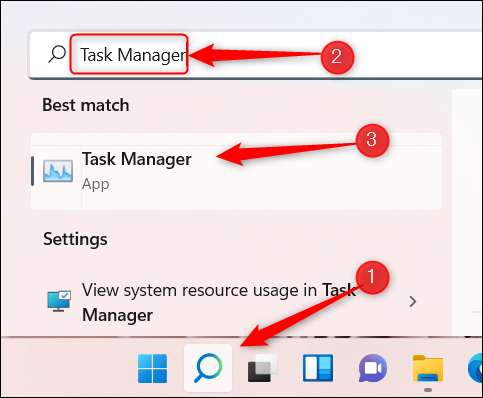
Het venster Taakbeheer verschijnt. Klik op "Meer details" aan de onderkant van het venster.

Eenmaal geklikt, worden veel verschillende informatie over lopende processen weergegeven, evenals een kopmenu. Klik in dit kopmenu op het tabblad "Details".
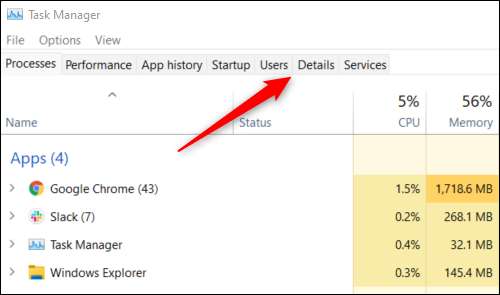
Op het detailscherm zie je verschillende kolommen die verschillende informatie over elk proces weergeven. Met de rechtermuisknop op Elk van de kolomkoppen, zoals "NAAM", "PID", "Status", enzovoort. Klik nu op "Kolommen selecteren" in het contextmenu dat verschijnt.
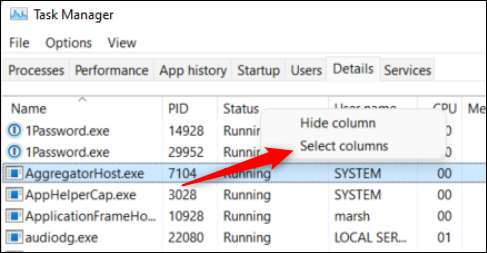
Het venster Select Columns verschijnt. Hier kunt u verschillende kolomtypen selecteren die moeten worden weergegeven in het tabblad Taakbeheer. Scroll naar beneden tot je 'verhoogd' vindt, controleer het vakje ernaast en klik vervolgens op 'OK'.
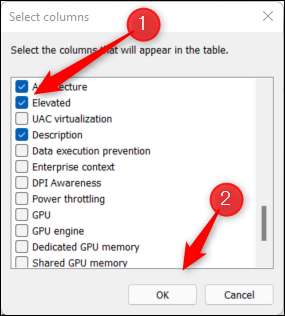
De verhoogde kolom verschijnt nu in Taakbeheer.
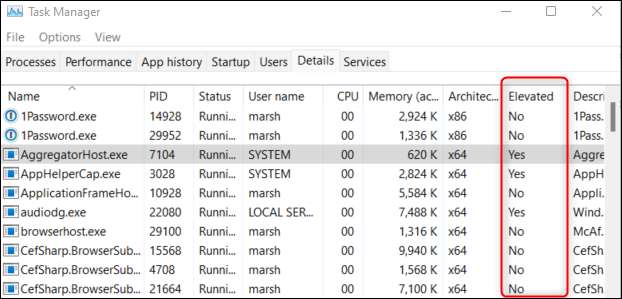
Als een proces "ja" in de verhoogde kolom heeft, wordt dat proces uitgevoerd met administratieve privileges.
Dat is alles wat er is. U kunt bijna elke toepassing in Windows 11 uitvoeren met administratieve privileges, inclusief bestandsverkenner . Vergeet dat niet Gebruikersaccounts op het systeem kunnen administratieve privileges hebben , ook.
VERWANT: Hoe een gebruikersaccount te wijzigen aan beheerder op Windows 10 en 11







